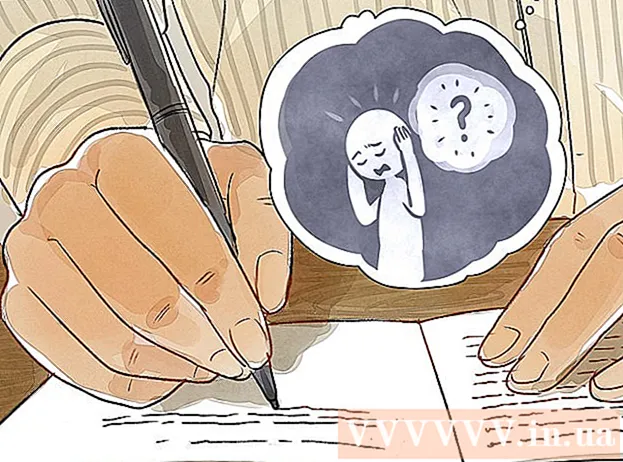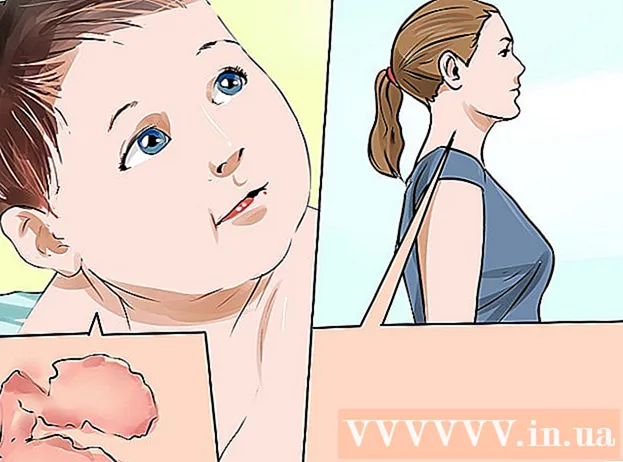Údar:
Frank Hunt
Dáta An Chruthaithe:
17 Márta 2021
An Dáta Nuashonraithe:
1 Iúil 2024

Ábhar
Is clár eagarthóireachta íomhá foinse oscailte é GIMP agus rogha iontach saor in aisce do Adobe Photoshop agus cláir tráchtála eile. Cosúil le go leor bogearraí GNU GPL eile, tá sé saor in aisce iad a íoslódáil, a úsáid agus a roinnt le daoine eile, agus tá cead agat an cód foinse a athrú. Tá an t-ainm GIMP gearr le haghaidh "GNU Image Manipulation Program." Tá go leor de na gnéithe cumhachtacha de Photoshop agus cláir tráchtála dá samhail ar fáil sa GIMP. Is furasta na bogearraí a íoslódáil agus a shuiteáil, agus is féidir leat an clár seo a shuiteáil ar do ríomhaire go héasca.
Chun céim
Modh 1 de 2: GIMP a shuiteáil i Windows
 Íoslódáil GIMP.
Íoslódáil GIMP.- Is féidir leat GIMP a íoslódáil ó sourceforge.net nó gimp.org
 Tosaigh an suiteálaí (gimp-help-2-2.6.11-en-setup.exe). Cliceáil faoi dhó ar an gcomhad chun é a thosú.
Tosaigh an suiteálaí (gimp-help-2-2.6.11-en-setup.exe). Cliceáil faoi dhó ar an gcomhad chun é a thosú. - Tá aon chomhad le “exe” mar aschur inrite.
- Nóta: tagraíonn an tagairt “agus” in ainm an chomhaid don leagan Béarla den chlár seo; tá leagan Ollainnis ann freisin.
- B’fhéidir gur athraigh uimhir an leagain a luaitear anseo (-2-2.6.11) idir an dá linn.
 Freagair ceisteanna an suiteálaí. Oibríonn gach socrú réamhshocraithe go breá, ach ba cheart d’úsáideoirí atá ag iarraidh beagán níos mó smachta na céimeanna seo a leanúint:
Freagair ceisteanna an suiteálaí. Oibríonn gach socrú réamhshocraithe go breá, ach ba cheart d’úsáideoirí atá ag iarraidh beagán níos mó smachta na céimeanna seo a leanúint: - Cliceáil "Ar Aghaidh" chun a dhearbhú nach bhfuil aon fheidhmchláir eile ar siúl. Is féidir le bogearraí mar bhrabhsálaí Idirlín (m.sh. an t-alt seo) fanacht oscailte. Is iad na hiarratais ar féidir leo cur isteach ar shuiteáil GIMP ná cláir GTK + agus suiteálaithe clár eile a reáchtáiltear ag an am céanna.
- Cliceáil "Ar Aghaidh" chun aontú leis an GNU GPL.
- Cliceáil "Saincheap" chun níos mó smachta a fháil ar do shuiteáil. Is féidir leat cliceáil anois ar "Suiteáil anois" le haghaidh suiteála caighdeánach. Baineann na céimeanna bun le suiteáil saincheaptha.
- Roghnaigh fillteán suiteála, nó fág é ina aonar chun fillteán "C: Program Files GIMP-2.0" a roghnú. Cliceáil ar "Ar Aghaidh."
- Suiteálfaidh suiteáil iomlán gach rud a theastaíonn le haghaidh GIMP (lena n-áirítear GTK +), ach ní shuiteáilfidh sé an síneadh Python ar GIMP. Má tá leagan de GTK + suiteáilte agat cheana féin, nó más mian leat do rogha féin a dhéanamh, roghnaigh "Suiteáil saincheaptha" agus ansin "Ar Aghaidh."
- Liostáiltear na cumainn comhad leis na roghnúcháin réamhshocraithe. Sonraíonn sé seo na comhaid a bhfuil baint acu le GIMP, rud a chiallaíonn má ritheann tú ceann de na comhaid seo sa todhchaí, osclófar é le GIMP de réir réamhshocraithe. Déan na hathruithe atá ag teastáil anseo agus cliceáil "Ar Aghaidh."
- Iarrfar ort ar cheart fillteán a chruthú sa roghchlár Tosaigh. Mar sin ceann sa roghchlár Tosaigh ag an gcuid "Cláir" nó "Gach Clár"). Roghnaigh an rud is fearr leat, tabhair d’ainm féin dó más gá agus cliceáil "Ar Aghaidh."
- Iarrfar ort an bhfuil nasc uait ar an deasc nó aicearra. Cuirtear an nasc seolta tapa sa bharra uirlisí Seoladh Tapa. Déan do chuid roghanna agus cliceáil "Ar Aghaidh."
- Déan athbhreithniú ar do chuid socruithe sa chéad bhosca téacs eile agus cliceáil "Suiteáil."
 Tosaigh GIMP. Nuair a bheidh an tsuiteáil críochnaithe, tabharfar an rogha duit GIMP a thosú.
Tosaigh GIMP. Nuair a bheidh an tsuiteáil críochnaithe, tabharfar an rogha duit GIMP a thosú.
Modh 2 de 2: GIMP a shuiteáil ar an Mac
 Oscail Safari ar do ríomhaire Mac. Déan é seo trí chliceáil ar chompás Safari i do duga ag bun an deisce.
Oscail Safari ar do ríomhaire Mac. Déan é seo trí chliceáil ar chompás Safari i do duga ag bun an deisce.  Téigh go leathanach íoslódála Gimp. Má tá sé agat ar an scáileán, téigh chuig: http://www.gimp.org/downloads/.
Téigh go leathanach íoslódála Gimp. Má tá sé agat ar an scáileán, téigh chuig: http://www.gimp.org/downloads/.  Íoslódáil an suiteálaí Gimp. Nuair a thagann tú ann, cliceáil ar an gcéad nasc daite oráiste a fheiceann tú, áit ar féidir leat uimhir leagain GIMP a léamh, le .dmg mar shíneadh. Roghnaigh an leagan is déanaí, an chéad nasc ar an leathanach is dócha. Tosóidh an íoslódáil láithreach.
Íoslódáil an suiteálaí Gimp. Nuair a thagann tú ann, cliceáil ar an gcéad nasc daite oráiste a fheiceann tú, áit ar féidir leat uimhir leagain GIMP a léamh, le .dmg mar shíneadh. Roghnaigh an leagan is déanaí, an chéad nasc ar an leathanach is dócha. Tosóidh an íoslódáil láithreach.  Téigh go dtí an feidhmchlár Gimp. Nuair atá an íoslódáil críochnaithe, dún Safari agus cliceáil an deilbhín Íoslódálacha sa duga, ar dheis, in aice leis an Araid Athchúrsála. Cliceáil ar an gcomhad íoslódáilte. Osclófar fuinneog leis an bhfeidhmchlár GIMP.
Téigh go dtí an feidhmchlár Gimp. Nuair atá an íoslódáil críochnaithe, dún Safari agus cliceáil an deilbhín Íoslódálacha sa duga, ar dheis, in aice leis an Araid Athchúrsála. Cliceáil ar an gcomhad íoslódáilte. Osclófar fuinneog leis an bhfeidhmchlár GIMP.  Cliceáil ar dheis ar Aimsitheoir ó do duga. de réir réamhshocraithe gheobhaidh tú é seo sa cheantar ar an taobh clé. Breathnaíonn an deilbhín go bhfuil dhá aghaidh comhleáite le chéile. Cliceáil “Oscail Fuinneog Aimsitheoir Nua,” atá le fáil sa chuid uachtarach den roghchlár comhthéacs a osclaítear.
Cliceáil ar dheis ar Aimsitheoir ó do duga. de réir réamhshocraithe gheobhaidh tú é seo sa cheantar ar an taobh clé. Breathnaíonn an deilbhín go bhfuil dhá aghaidh comhleáite le chéile. Cliceáil “Oscail Fuinneog Aimsitheoir Nua,” atá le fáil sa chuid uachtarach den roghchlár comhthéacs a osclaítear.  Roghnaigh Gimp. Sa phána chlé in Aimsitheoir, cliceáil “Feidhmchláir” agus ansin roghnaigh an fhuinneog leis an bhfeidhmchlár GIMP.
Roghnaigh Gimp. Sa phána chlé in Aimsitheoir, cliceáil “Feidhmchláir” agus ansin roghnaigh an fhuinneog leis an bhfeidhmchlár GIMP.  Bog an aip Gimp go dtí an fhuinneog Feidhmchláir. Déanann tú é seo tríd an bhfeidhmchlár GIMP a tharraingt chuig an fhuinneog Feidhmchlár.
Bog an aip Gimp go dtí an fhuinneog Feidhmchláir. Déanann tú é seo tríd an bhfeidhmchlár GIMP a tharraingt chuig an fhuinneog Feidhmchlár.  Tosaigh Gimp. Cliceáil ar dheilbhín Launchpad, a bhfuil cuma roicéad air i gciorcal airgid. Taispeántar anseo na feidhmchláir go léir is féidir leat a rith ar do Mac. Cliceáil ar GIMP chun é a thosú.
Tosaigh Gimp. Cliceáil ar dheilbhín Launchpad, a bhfuil cuma roicéad air i gciorcal airgid. Taispeántar anseo na feidhmchláir go léir is féidir leat a rith ar do Mac. Cliceáil ar GIMP chun é a thosú.
Rabhaidh
- Íoslódáil GIMP ón suíomh Gréasáin oifigiúil amháin, gimp-win.sourceforge.net. Is gnách go gcuireann na foinsí sin faoi deara bogearraí mailíseacha a íoslódáil, chomh maith le fógraí.